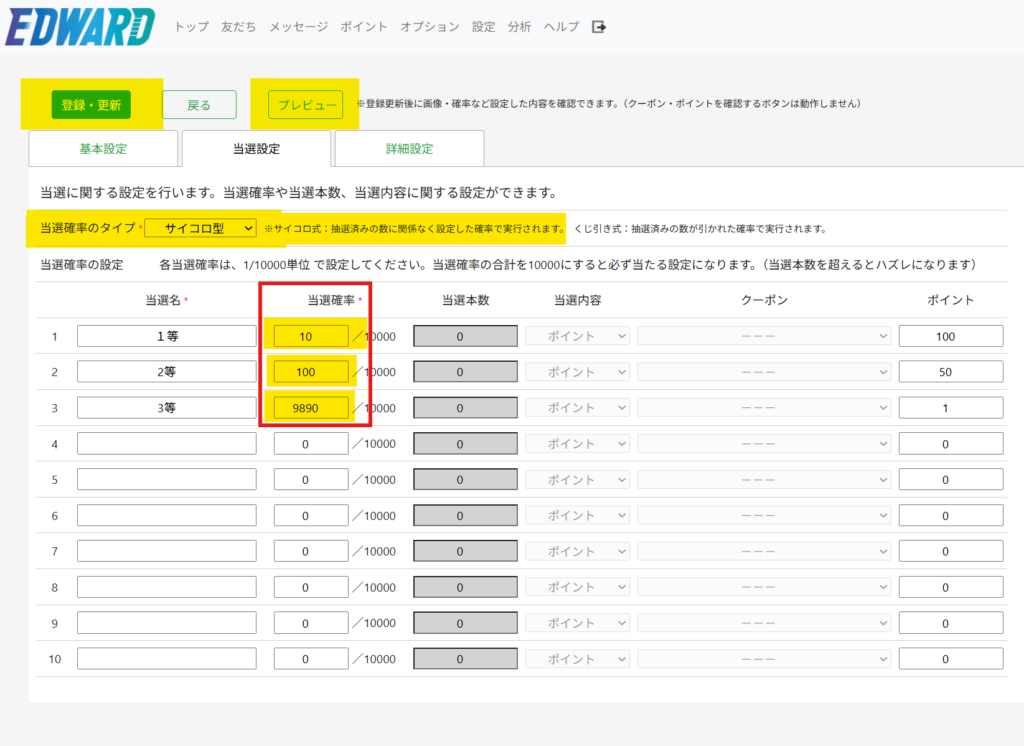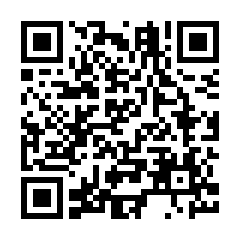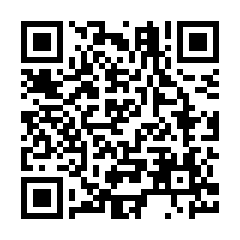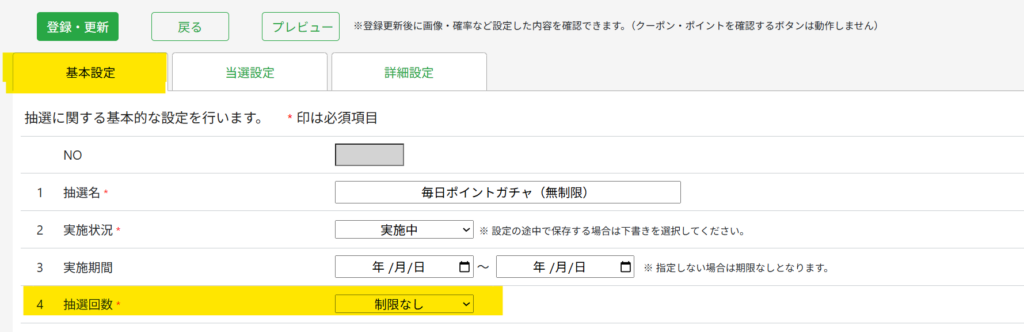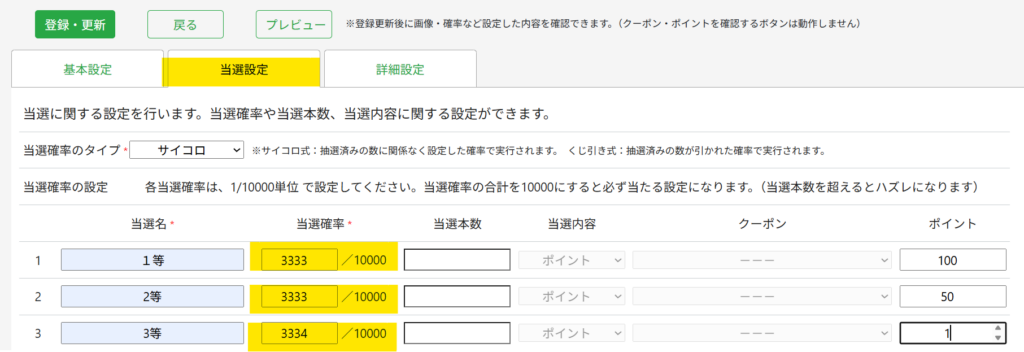-
よくある質問
- EDWARDのセキュリティ推奨設定について
- LINEミニアプリのQRコードの出し方
- LINE公式アカウントのFAQや問い合わせ方法について
- “全員対象”のセグメント条件を作る方法
- 【2023年4月更新】EDWARDでメッセージが送れない場合
- お客様からのメッセージ受信を自分のスマートフォンに通知してほしい
- ダッシュボードのトーク履歴の表示数変更について
- テキストメッセージについて
- ポイントカード画像制作/変更時の要点について
- リッチメニューが切り替わらない
- 基本操作マニュアルの便利な裏技(キーワード検索)
- 物理カード制作時のバーコード種類について
- リッチメニューの設定方法
- QR読取時、ブロック又は友だち追加が必要との記載が表示される
- スマレジセグメントの項目が選択できない
- アイコン画像の変更について
- 【スマレジ連携】ランクの自動変更はいつ行われますか?
- 編集したフォームを再度確認する方法
- ロード画像の制作について
- ミニアプリQRコードを読み取る方法・LINEQRコードリーダーを起動する方法
- 運用開始前に必ず行っていただくこと(スマレジ連携の場合)
- 5分で作れる標準的なポイントガチャの作り方
- LINEで友だちがブロック・解除している時期を把握するには
- スマレジ連携店舗を追加するには
- 友だちのトーク履歴を全て確認するには
- リッチメニューに会員カードのボタンを設定する (LINEログイン・LINEミニアプリ)
- 全ての記事 ( 11 ) 記事を折りたたむ
-
機能説明
-
基本操作マニュアル
-
-
- LINE連携設定
- その他システム設定
- エンゲージメントアクション
- キーワード応答
- ファイルアップロード
- 会社情報・利用規約
- 全友だちCSVデータ出力
- 友だち一覧表示設定
- 友だち削除
- 友だち区分・自由項目設定
- 各種ログ
- 自動応答設定
- 通知設定
- 友だち追加時設定
- 会員カード設定
- ユーザー設定
- 全ての記事 ( 1 ) 記事を折りたたむ
-
-
-
スマレジ連携簡易版マニュアル
-
スマレジ連携通常版マニュアル
5分で作れる標準的なポイントガチャの作り方
1.簡単な毎日ポイントガチャの作り方
2.ガチャを行う際の注意点
1.簡単な毎日ポイントガチャの作り方
・画像準備などは不要で、おおよそ5分以内で設定が可能です。
・EDWARDポイントガチャについては、下記の通り行っていただくと簡単に設定が完了します。
・設定する部分は多くありませんので、まずは下記の通り設定いただき、動作をお試しください。
・その上で、別の新規ガチャにて貴社に相応しい設定に調整をお願いいたします。
2.ガチャを行う際の注意点
2.ガチャを行う際の注意点
・ガチャ告知の際に、同時アクセスが過度に集中しないよう十分ご注意ください。具体的には、「ガチャ開始の告知配信」です。一斉に集中しないよう、配信の際の絞り込み条件をご利用いただき、時間を分けて開始告知を行うなどの配慮をお願いいたします。(大量アクセスは動作保証外となります。)
・目安は5,000名ごと程度が基準とお考え下さい。
・当選確率は母数が10,000と決まっています。例えば分子を100とすると100/10000となり、100名に1人は当選することとなります。反響が大きく1000名~5,000名などがガチャを回した場合、当選本数、総当選付与ポイントも確立により多くなりますので、ご検討の上ご判断ください。
・ガチャのQRコードを読み取る際は、LINEカメラの起動が推奨となります。LINEカメラ以外での読み取りの場合は、環境や端末によって表示できない事象があります。
3.実際の設定の場所
3.実際の設定の場所
・EDWARD>オプション>キャンペーン>抽選一覧>新規登録
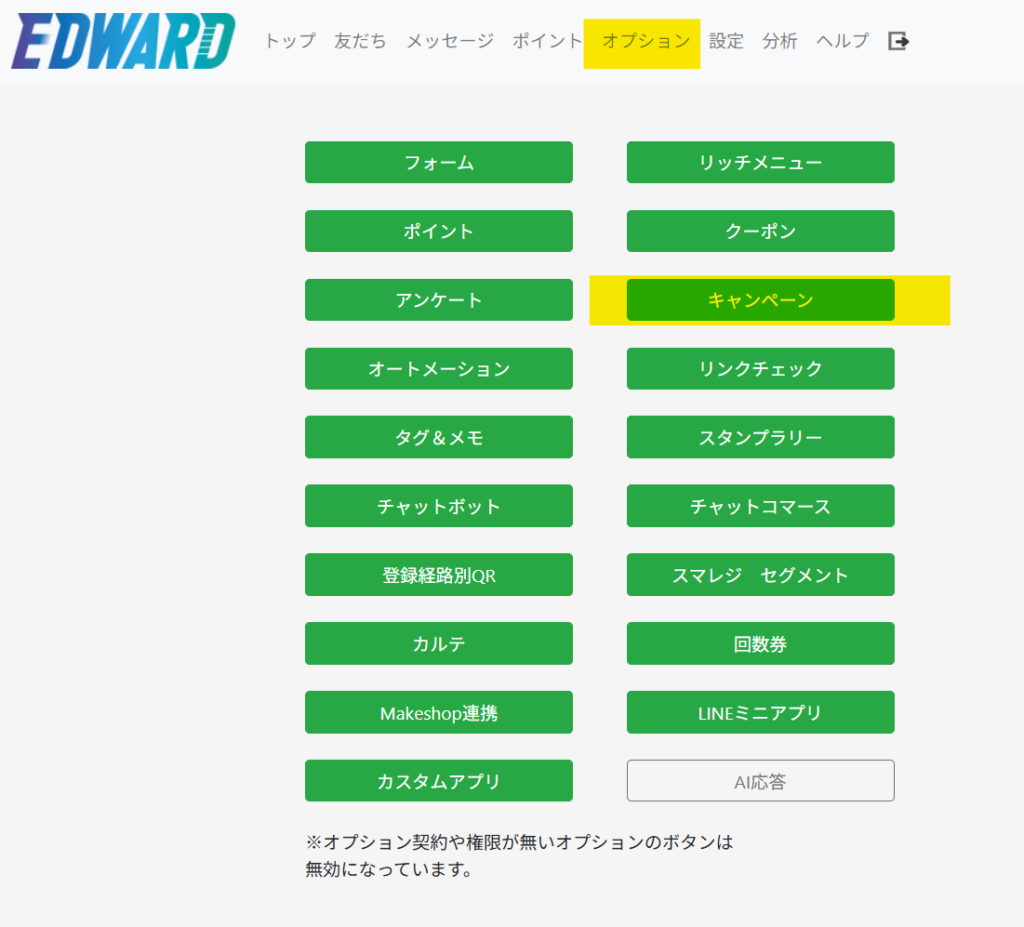
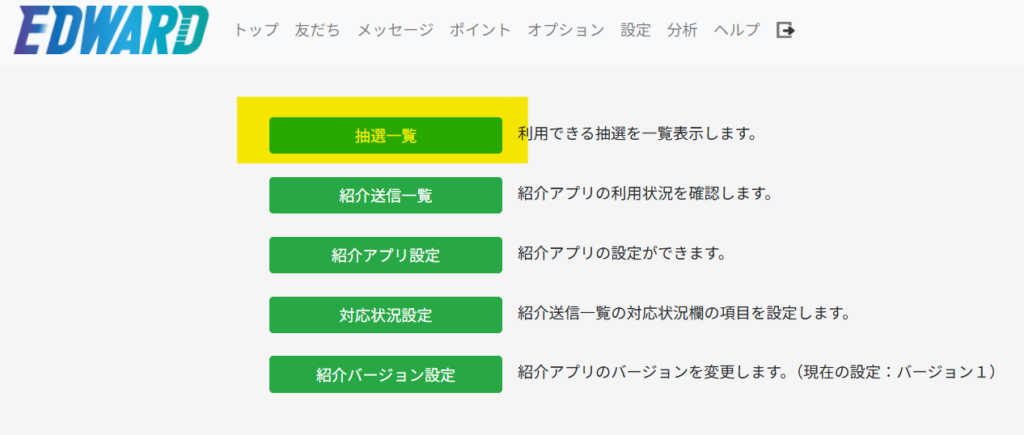
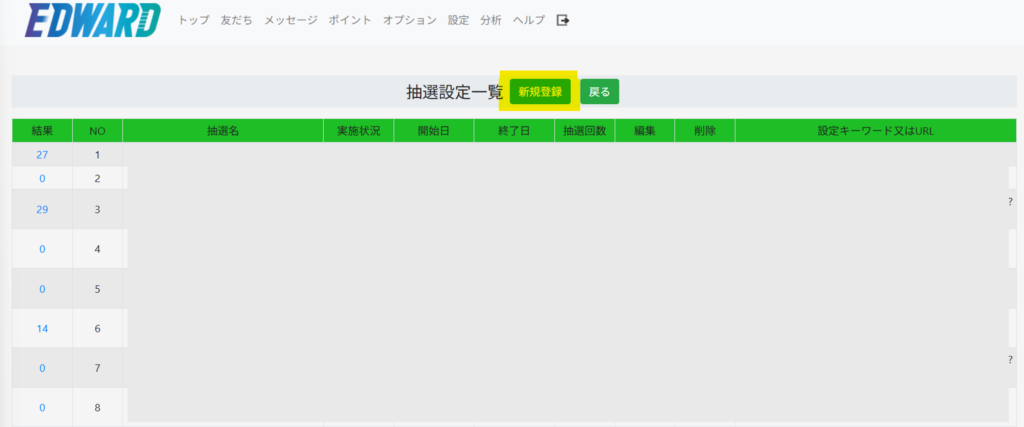
4.ポイントガチャの設定内容(例示)
4.ポイントガチャの設定内容(例示)
・設定は上部タブの2か所です。下記の通り設定を行うとガチャ作成が完了します。
・詳細設定は、変更不要です。こちらは細部変更を希望する方のみが変更します。
「実施中」の抽選を修正したい場合は、一度「下書き」保存してから修正をしてください。
抽選結果でクーポンを選択する場合、獲得回数:制限なしのみ設定可能です。
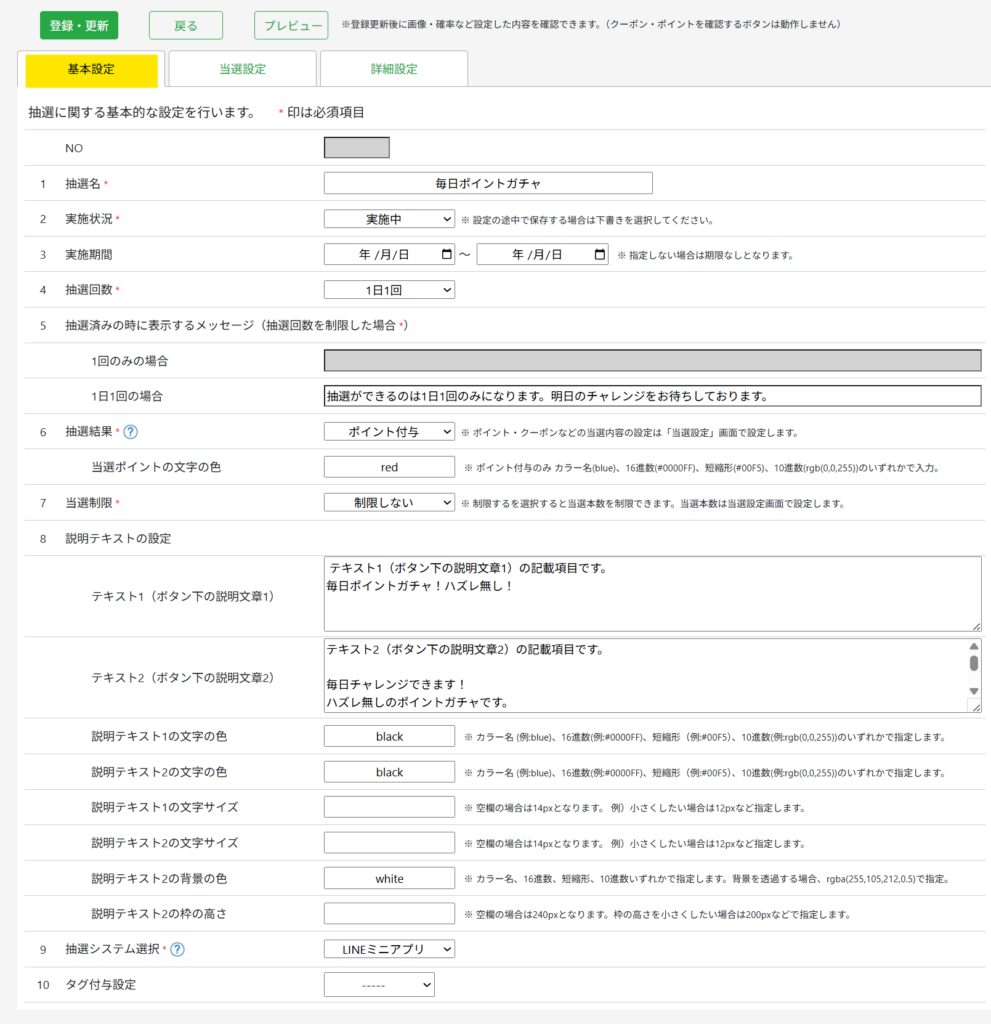
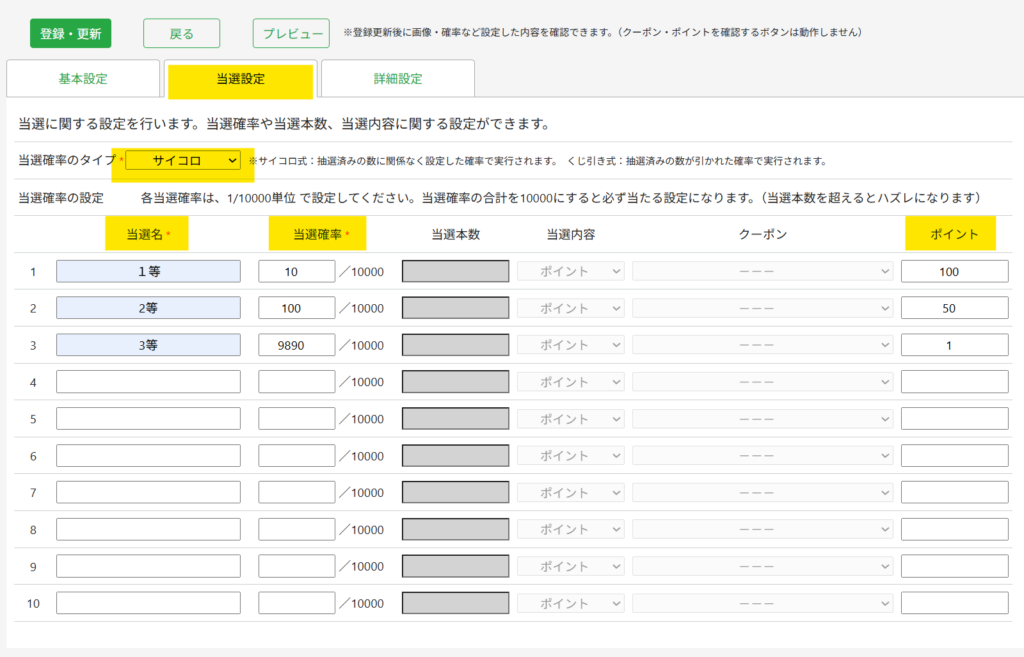
5.ガチャを回すには?
5.ガチャを回すには?
・4の設定画面内にプレビューがございます。回る様子をご確認いただけます。ただし、プレビューは画面上での動作確認用となります。抽選結果にも反映されない内容です。
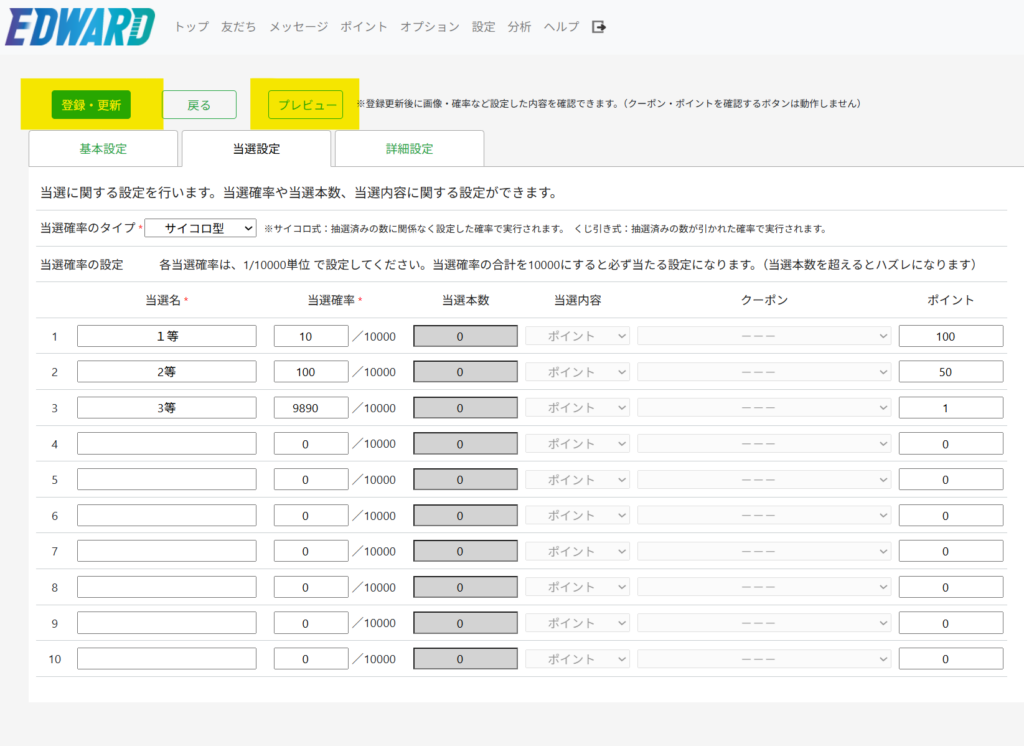
・実際に試すには、左上の【登録・更新】を押下し一覧画面にて抽選ガチャ用のURLが生成されます。こちらをスマートフォンでリンクし確認できます。

8.細かい注意点① 共有(シェア)
8.細かい注意点① 共有(シェア)
・上記の作り方は、お客様側にて共有が可能な作り方です。そのため、共有されない仕様をご希望の場合は、下記の設定を「LINEログイン」に変更してください。この設定では共有されません。
※ガチャURLが変更になりますので、必ずURLは最新のものをご利用ください。

9.細かい注意点② ハズレ
9.細かい注意点② ハズレ
・当選確率は分子の合計が10,000になるように設定し、且つ、サイコロ型、さらに当選本数を制限しないにすると「ハズレ」が出なくなります。